右手首の腱鞘炎で辛い日々を送って来た後、トラックボールに乗り換えて概ね良い感じで過ごしてきたのですが、ついに親指まで痛む様になりました。以前、両手指の関節が痛むので整形外科でレントゲン検査等をしてもらったのですが、「リウマチ」の可能性は低いということでそれ以上は調べて貰えませんでした。
リウマチでは無いと分かっても、時々関節が痛むことがあります。指の節々、手首、肘、肩、首と痛みが伝わってきて頭痛等を起こします。
それでもパソコンは仕事では欠かせないツールですし、こうしてブログを記したりもするので触れないで置くことは出来ないのが実情です。
トラックボールを使うようになってから手首への負担が軽くなり、かなり楽になっていたのですが、ピンポイントで親指が痛むのはどうしようもありません。強いて上げれば親指で操作していたスマートフォンを使う時間を減らし、親指は使わず人差し指で操作する事を心がける位です。
マウスジェスチャー
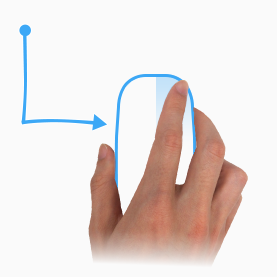
トラックボールに変えてから活用していなかった、マウスジェスチャーを使うことにしました。また、トラックボールに付いている機能ボタンも積極的に活用します。ロジクールm570tには通常のマウスに比べると2つのボタンが追加されています。あまり活用して来なかったのですが意識的に使うようにします。
マウスジェスチャーは、言葉の通りマウスでジェスチャーをしてPCに指令を与える手法の一つです。具体的には、マウスの右ボタン(中指)を押さえた状態でポインタを上下左右に動かすのですが、その上下左右の組み合わせで指示を与えます。
マウスジェスチャーについて知らない人は、手っ取り早くイメージをつかむ為にはYouTube動画で見ると良いでしょう。
わかっている人にとってはくどい説明ですが、使ったことが無い人は日本語の解説の方が理解しやすいでしょう。「かざぐるマウス」の解説をしている動画がありましたので紹介しておきます。
この様な動画がYouTubeで検索すると沢山見つかります。世界中のユーザーが動画にしてくれているのでわかりやすい動画を探すと良いでしょう。説明を文章で読むより動画を見た方が断然話が早いです。良い時代になったものです。
マウスジェスチャーを使用するには
PCアプリの中で一番多用するのはWebブラウザでしょう。私はFirefoxをメインに使用していますが、ネット上のリサーチによるとGoogle Chromeがシェアではナンバーワンらしいです。続いてIE(Microsoft Internet Explorer)ですね。
Google ChromeやFirefoxにはアドイン(アドオン)を追加する事でブラウザにジェスチャー機能を実装出来ます。スレイプニル(Sleipnir)やOperaの様にブラウザが標準でジェスチャ機能を持っているものもあります。
IEはめったに使わないので機能拡張の方法は良く分からないです。
Google Chrome用マウスジェスチャ(機能拡張)
Google Chrome用マウスジェスチャ(機能拡張)
それぞれのブラウザ用機能拡張は色々あるので上記はあくまでも一例ですが、使用ユーザーが多く定番と言われている機能拡張を使用する方が、ユーザーとしては利便性が高いと思われます。
場合によっては開発が滞ることもありますのでブラウザのバージョンアップに追従してくれないこともあります。その場合は他の選択肢を探すしかありません。
PC全般でマウスジェスチャを使うメリット
Webブラウザでマウスジェスチャが使える様になれば、かなり楽になることは間違いないのですが、PC作業全般でジェスチャを使って指令を出したい場合もあると思います。
私の一例を上げれば「新規フォルダを作成」という機能をジェスチャに当てています。いつもデスクトップに新規フォルダを作成して、その中に色々な文書ファイルを作っていく方法を取っていますので、何か新しい作業をする場合は必ず新規フォルダの作成を行います。
そこでマウスジェスチャで「N」を描く様にして新規フォルダを作成しています。Windowsの場合キーボードショートカットはCTRL+SHIFT+Nであり、私の指の長さでは左手だけで同時押しは無理です。いちいち右手をNに移動させるのが手間です。右クリックしてから新規フォルダを作成する方法もありますが時間もかかり面倒です。
その点マウスジェスチャは一秒で操作出来ます。厳密には「N」で指定している訳ではなく、「↑」「↓」「↑」という操作だとPCでは認識されています。操作はマウスの右ボタン(中指)を押した状態で「↑」「↓」「↑」と操作します。私の記憶は「New」としており、ジェスチャで「N」を描けば、新規フォルダが作成されます。
この様な指令内容を一つずつ定義する手間はありますが、一度定義(設定)しておけば、次からはその操作を使うだけで便利です。自分にとって何度も多用する操作をジェスチャに割り当てるべきであり、めったに行わない操作はジェスチャに割り当てる必要はありません。使わないと覚えられない(忘れる)のでほぼ無意味です。
PC全般でマウスジェスチャを使いたい場合
残念ながらOS(Windows)がジェスチャ機能を持っていないので、追加のアプリケーションを使うしか現状は方法がありません。
私は「かざるぐるマウス」をずっと愛用しています。残念なことに「かざぐるマウス」は数年前に開発が終了して配布も終了してしまった様です。でも検索すれば配布してくれているところは見つかります。
既に終了している「かざぐるマウス」を勧める訳ではありませんが(他にも選択肢はありますし)、私はこれをずっと使っているので他を知らず勧められません。気になる人は自分で探してみてください。
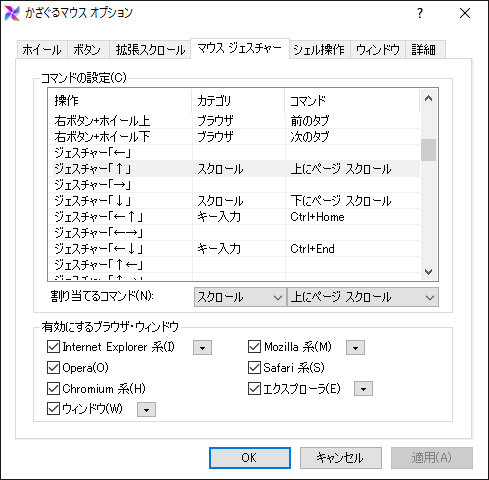
マウスジェスチャの注意事項
以前の私がそうだったので注意として記しておきます。ジェスチャを多用するとマウス操作をする手に負担がかかります。ジェスチャの定義次第ですが通常のマウス操作よりも負担は大きくなる可能性もあります。仕事でPCを扱わない人なら大丈夫だと思いますが、仕事でPCを長時間使用している人は、手首の腱鞘炎が懸念されます。ジェスチャは多用しない様にしましょう。
もっとも、私の場合は右手首の怪我が原因となっており、マウス操作で酷使した為に起きた腱鞘炎ですから、そこまで心配する必要は無いのかも知れません。注意しているのはシンプルなジェスチャに留めて、指や手首への負担が軽くなる様にジェスチャを工夫しています。
このシンプルなジェスチャを使うというのは非常に重要な事だと考えており、なんでもかんでもジェスチャに割り当てるのはナンセンスだと思います。私の場合は少しでも操作を少なくして身体的な負担を軽くする事も重要だからです。私の場合は左手で出来るショートカットは割り当てる必要はありません。そうすれば覚える分が減るので頭も楽になります。
マウスジェスチャがしっくり来ない場合
マウスジェスチャーが使いづらいと感じる人は、効率アップの為にはキーボードショートカットをマウスのボタンに割り当てる方法しか残らないと思います。ゲーム用等の多機能(多ボタン)マウスを手に入れて、管理ソフトウェアでボタンにキーボードショートカットを割り当てれば、何度も繰り返し行う操作をワンボタンで出来る様になるので、身体的な負担も軽くなります。もちろん定義次第では作業効率アップも期待出来ます。
先に記した通り、m570tには追加されているボタンが2つあります。ロジクールのSetPointではアプリケーション毎の操作をボタンに割り当てるカスタマイズが出来ますので、ボタンへの割付はSetPointで行っています。
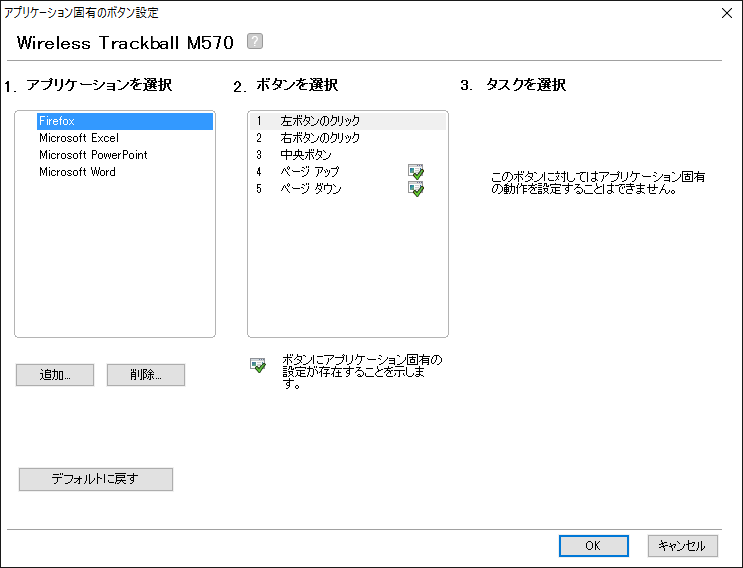
デフォルトでは、「進む」「戻る」が割り当てられているのですが、Webアプリを使用する際は、「進む」「戻る」は非常に迷惑な機能だったりするのでFirefoxを使用する際は意識的に殺している意味もあります。
実例を上げれば、入力フォームへの入力中に「戻る」と操作してしまった時に、配慮の足りないWebフォームでは、前のページに戻ってしまい入力した情報が消えてしまうこともあります。何度かこれで煮え湯を飲まされた経験があります。
最近のWebフォームでは入力中に戻ると操作された場合は、「本当に戻って良いですか?入力した情報は消えます」みたいな確認画面が表示されるJavascriptを組み込むのが常識になっていますが、古いサイトではその仕組を備えていない場合もあります。自分で備えるのは自己責任として当然です。
あとがき
m570tのオプションボタンとジェスチャー機能を併用することで、手や指の負担がかなり軽くなりました。出来れば親指も温存したいのですがジェスチャーで上下左右の操作は欠かせずどうしても必要になります。
以前の職場ではカット&ペーストを繰り返し行う作業を毎日やっていて、キーボードショートカットで左手小指を腱鞘炎で痛めたことがあります。激痛がして辛かったです。その時はキーボード配列を変更して、ALTキーとCtrlキーを入れ替えて親指で対応出来る様にした事もあります。
現在の左手は全然問題ないので左手で出来ることは左手のショートカット(コピー、切り取り、元に戻す)は当然左手でやります。アプリケーションの切り替えも[Alt]+[Tab]で十分です。自分にとって便利なカスタマイズが出来る方法として、マウスジェスチャ、多機能マウスを紹介しました。
こういう横着な方法がある事を知っている人は案外少ないので、是非とも自分の日頃のPC操作を客観的に観察して、効率アップにつなげて頂きたいものです。
私自身も手を痛めて辛い目に合わなければこういう方法を模索する事はなかったかも知れません。今では欠かせない手法の一つとなっています。
多機能(多ボタン)マウス
多くのショートカットはボタンに割り当てられます。ジェスチャーも基本的にはショートカットを割り当てる事になると思います。言うなればショートカットキーの組み合わせを押さえる代わりに、ボタンを一つ押すだけで代用するのです。場面によっては効率が格段に上がります。
ロジクール ワイヤレスマウス トラックボール 無線 M570t Unifying 5ボタン トラックボールマウス 電池寿命...
個人的にも愛用している保証期間が長いロジクール製品を推奨しておきます。過去に1年以上使ったものが不調になりましたが、3年保証で新品交換して貰ったことがあります。






コメント
[…] ぼちぼち書くブログマウスジェスチャーで横着する~腱鞘炎でマウス(トラックボール)操作が辛い今日…https://mypace.sasapurin.com/entry/2016-09-18-142440右手首の腱鞘炎で辛い日々を送って […]
[…] ぼちぼち書くブログマウスジェスチャーで横着する~腱鞘炎でマウス(トラックボール)操作が辛い今日…https://mypace.sasapurin.com/entry/2016-09-18-142440右手首の腱鞘炎で辛い日々を送って来た […]